サンライズの設定
新しいユーザーのプロビジョニングを行う日時を指定し、サンライズの作業項目を所有するユーザーを指定して、サンライズの設定を行います。
 サンライズを設定する
サンライズを設定する
-
「サンライズを決定する方法」メニューから次のいずれかのオプションを選択して、Identity Manager がプロビジョニングの日時を決定する方法を指定します。
-
「指定された経過時間」。指定した時間後にプロビジョニングを実行します。手順については、「指定した時間後にプロビジョニングを実行する」を参照してください。
-
「日付の指定」。指定したカレンダー日付にプロビジョニングを実行します。手順については、「指定したカレンダー日付にプロビジョニングを実行する」を参照してください。
-
「属性の指定」。ユーザービューの属性値に基づいて指定した日時にプロビジョニングを実行します。属性には日付/時刻文字列が含まれている必要があります。日付/時刻文字列を含むように属性を指定するとき、データが従うべきデータ形式を指定できます。
手順については、「属性の指定によってプロビジョニング日時を決定する」を参照してください。
-
「規則の指定」。評価されたときに日付/時刻文字列を生成する規則に基づいて、プロビジョニングの実行を遅延します。属性を指定するとき、データが従うべきデータ形式を指定できます。
手順については、「規則の評価によってプロビジョニング日時を決定する」を参照してください。
「サンライズを決定する方法」メニューのデフォルトでは、プロビジョニングをただちに行うようにする「なし」が選択されています。
-
-
「作業項目の所有者」メニューからユーザーを選択して、サンライズの作業項目を所有する人物を指定します。
注 –サンライズ作業項目は「承認」タブから利用可能です。
指定された経過時間
この節では、特定の時間後にプロビジョニングを実行する手順について説明します。
 指定した時間後にプロビジョニングを実行する
指定した時間後にプロビジョニングを実行する
-
「サンライズを決定する方法」メニューから「指定された経過時間」を選択します。
-
「サンライズを決定する方法」メニューの右側に新しいテキストフィールドとメニューが表示されたら、空のテキストフィールドに数値を入力し、メニューから時間の単位を選択します。
たとえば、2 時間後に新しいユーザーをプロビジョニングするには、次の図に示す情報を指定します。
図 9–25 2 時間後の新しいユーザーのプロビジョニング

 指定したカレンダー日付にプロビジョニングを実行する
指定したカレンダー日付にプロビジョニングを実行する
この節では、特定の日付にプロビジョニングを実行する手順について説明します。
-
「サンライズを決定する方法」メニューから「指定された日」を選択します。
-
表示されるメニューオプションを使用して、プロビジョニングを実行する週、曜日、および月を指定します。
たとえば、新しいユーザーを 9 月の第 2 月曜日にプロビジョニングするには、次の情報を指定します。
図 9–26 日付による新しいユーザーのプロビジョニング

 属性の指定によってプロビジョニング日時を決定する
属性の指定によってプロビジョニング日時を決定する
この節では、ユーザーアカウントデータの属性値に基づいてプロビジョニング日時を決定する手順について説明します。
-
「サンライズを決定する方法」メニューから「属性」を選択します。
次のオプションがアクティブになります。
-
「サンライズの属性」メニュー。このテンプレートで設定するタスクと関連付けられたビューに対して現在定義されている属性のリストが提示されます。
-
「特定の日付形式」チェックボックスとメニュー。属性値の日付形式文字列を指定できます (必要に応じて)。
「特定の日付形式」チェックボックスをオンにしない場合、日付文字列は FormUtil メソッドの convertDateToString に対して使用できる形式に従う必要があります。サポートされている日付形式の完全なリストについては、製品のドキュメントを参照してください。
-
-
「サンライズの属性」メニューから属性を選択します。
-
必要な場合、「特定の日付形式」チェックボックスをオンにし、アクティブになった「特定の日付形式」フィールドに日付形式文字列を入力します。
たとえば、ユーザーの waveset.accountId 属性値に基づき、日、月、および年の形式を使用して新しいユーザーをプロビジョニングするには、次の図に示す情報を指定します。
図 9–27 属性による新しいユーザーのプロビジョニング
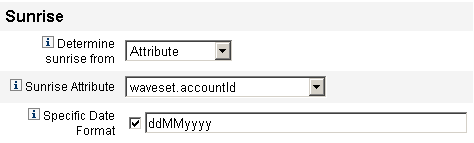
 規則の評価によってプロビジョニング日時を決定する
規則の評価によってプロビジョニング日時を決定する
この節では、特定の規則を評価することによってプロビジョニング日時を決定する手順について説明します。
-
「サンライズを決定する方法」メニューから「規則」を選択します。
次のオプションがアクティブになります。
-
「サンライズの規則」メニュー。システムに現在定義されている規則のリストが返されます。
-
「特定の日付形式」チェックボックスとメニュー。規則が返す値の日付形式文字列を指定できます (必要に応じて)。
「特定の日付形式」チェックボックスをオンにしない場合、日付文字列は FormUtil メソッドの convertDateToString に対して使用できる形式に従う必要があります。サポートされている日付形式の完全なリストについては、製品のドキュメントを参照してください。
-
-
「サンライズの規則」メニューから規則を選択します。
-
必要な場合、「特定の日付形式」チェックボックスをオンにし、アクティブになった「特定の日付形式」フィールドに日付形式文字列を入力します。
たとえば、「電子メール」規則に基づき、年、月、日、時、分、および秒の形式を使用して新しいユーザーをプロビジョニングするには、次の図に示す情報を指定します。
図 9–28 規則の使用による新しいユーザーのプロビジョニング
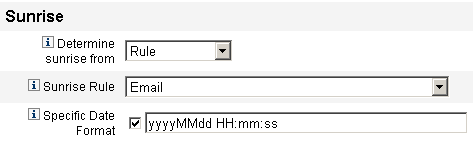
- © 2010, Oracle Corporation and/or its affiliates
